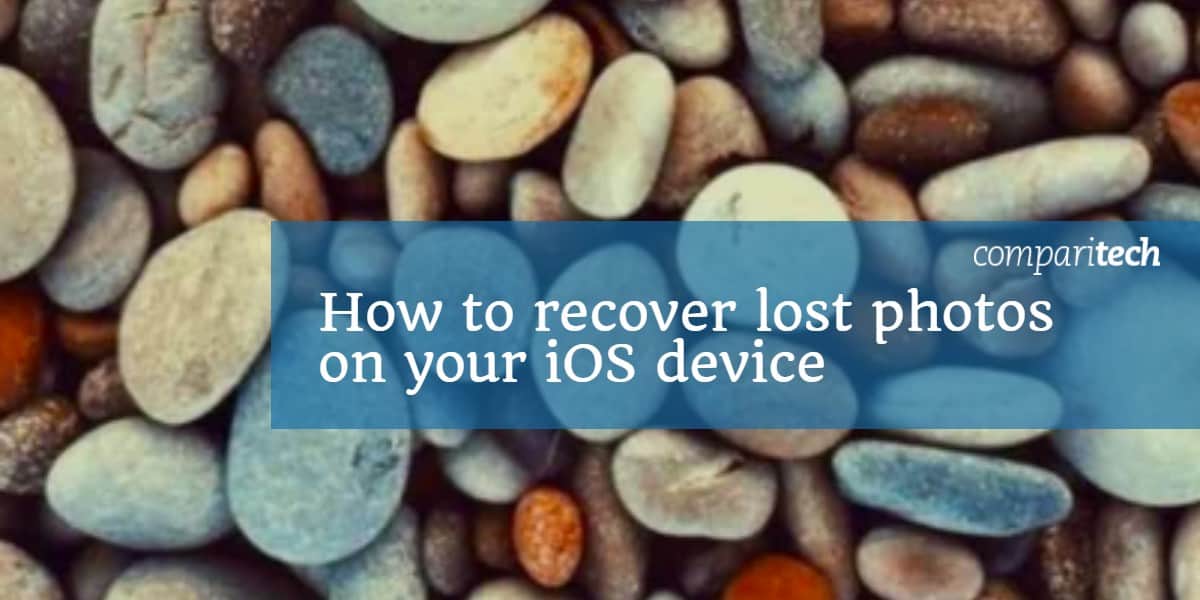
إذا كنت تحب 90٪ من الأشخاص الذين يمتلكون هاتفًا ذكيًا في العصر الحديث ، فمن المحتمل أنك تستحوذ على معظم صورك ، إن لم تكن كلها ، باستخدام الكمبيوتر المصغر في جيبك بدلاً من التقاط الصور القياسية أو DSLR.
نظرًا لأن جودة العدسات والمستشعرات الموجودة بالهواتف الذكية والأجهزة اللوحية الخاصة بنا تستمر في الازدياد في الجودة عامًا بعد عام ، فقد أصبح ما كان يمثل يومًا ما الطريقة الجديدة لالتقاط وحفظ أكثر ذكرياتك العزيزة. ولكن ، مثل أي جهاز رقمي ، يمكن أن يكون تخزين هذه الصور وحفظها عملية متقلبة ، وأحيانًا ما يؤدي خوف الجميع من كسر الهاتف الذكي إلى فقدان المئات ، بل وحتى آلاف الصور مرة واحدة من جهاز iPhone أو iPad.
تابع القراءة في دليلنا لمعرفة كل ما تحتاج لمعرفته حول استعادة الصور المفقودة من جهاز iOS (iPhone أو iPad) في حالة حدوث ذلك لك!
تحقق الألبوم المحذوف مؤخرا
تتمثل الطريقة الأكثر شيوعًا لفقد معظم الأشخاص للصور على جهاز iPhone في حذفها عن طريق الخطأ من خلال مكتبة الصور الخاصة بك على الهاتف نفسه. لحسن الحظ ، فإن المهندسين في شركة آبل فكروا بالفعل في هذا السيناريو ، وهذا هو السبب في أنهم شملوا طريقة بسيطة لاستعادة أي صور تم حذفها من خلال هذه الطريقة بسرعة.
إذا قمت بحذف صورة أو مجموعة من الصور بطريق الخطأ مباشرةً من مكتبتك ، فابدأ بفتح تطبيق “الصور” من شاشتك الرئيسية:
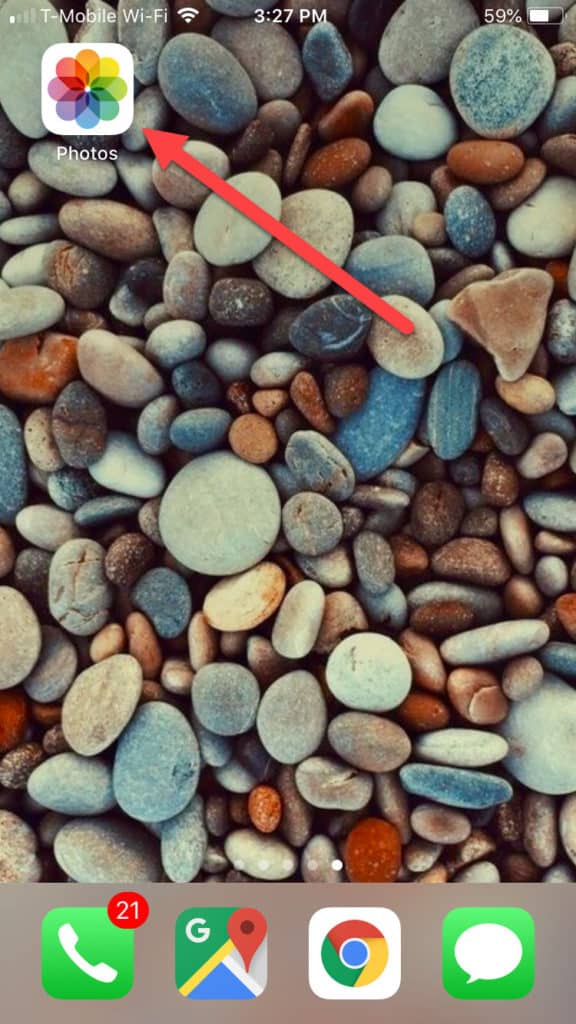
بعد ذلك ، انظر إلى أسفل الزاوية اليمنى من شاشتك وسترى زرًا ألبومات. انقر فوق هذا وستنتقل إلى شاشة بها جميع الألبومات المخزنة حاليًا على جهازك:
مرر للأسفل وسترى ألبومًا بعنوان تم الحذف مؤخرًا:
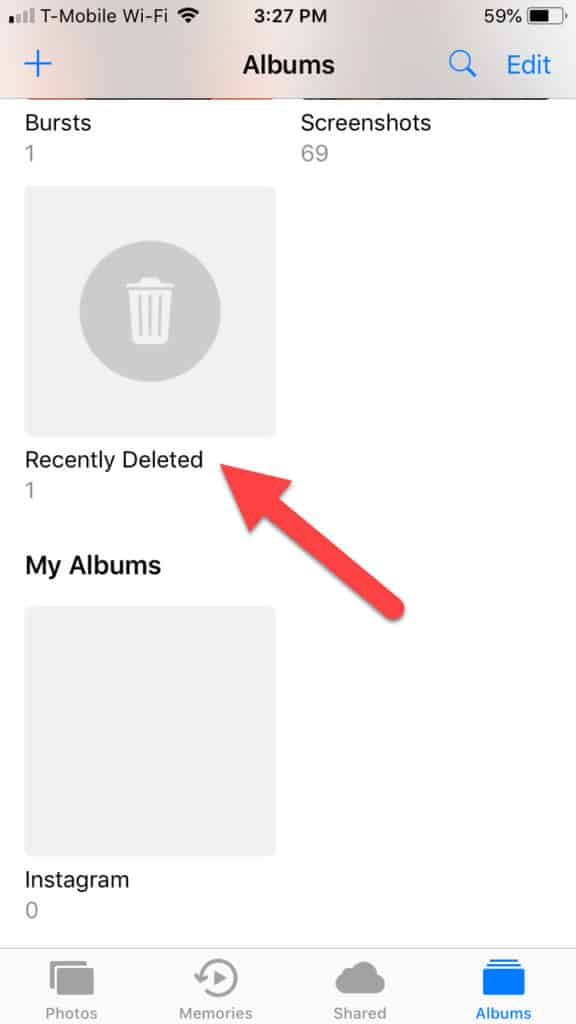
انقر فوق هذا وستجد سجلًا لجميع الصور التي تم حذفها خلال الثلاثين يومًا الماضية. لاستعادة صورة أو مجموعة من الصور ، ما عليك سوى النقر تحديد في الزاوية العلوية اليمنى ، ثم اختر الصور التي تريد استردادها. بمجرد تحديد الصور ، انقر فوق استعادة في أسفل يمين الشاشة:
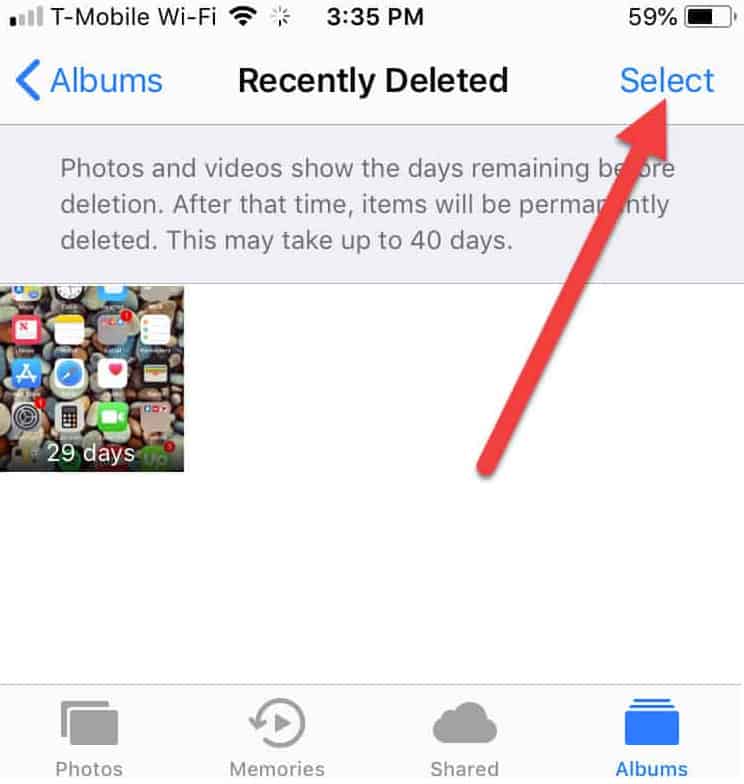
ستبقى أي صور تم حذفها من خلال مكتبة الصور في ألبومك المحذوف مؤخرًا لمدة تصل إلى 40 يومًا وفقًا لشركة Apple ، على الرغم من أن متوسط وقت التخزين يتراوح حوالي 30 يومًا. ستريد التأكد من استعادة الصور من هذا الألبوم في أقرب وقت ممكن نتيجة لذلك.
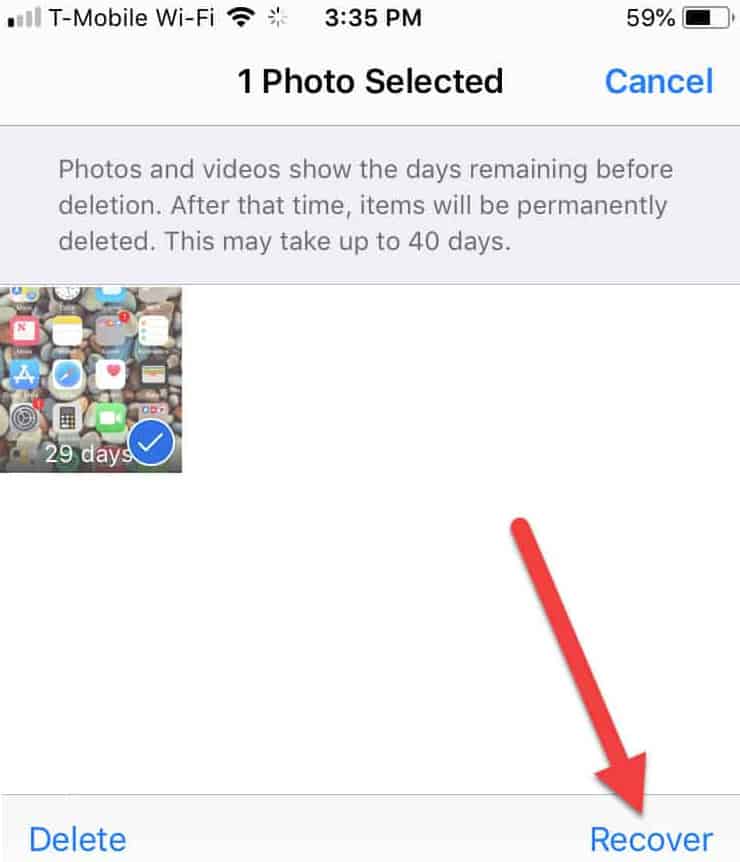
تحقق من حساب iCloud الخاص بك
الخيار الثاني لاستعادة الصور المفقودة على نظام التشغيل iOS هو المرور عبر iCloud لمعرفة ما إذا كانت الصور التي تبحث عنها قد تم نسخها احتياطيًا تلقائيًا بواسطة جهازك. عندما تقوم بإعداد iCloud لأول مرة ، يتم ضبطه افتراضيًا على نسخ صورك تلقائيًا في أي وقت يشحن فيه جهاز iOS الخاص بك ، وينضم إلى شبكة WiFi ، وتكون الشاشة الرئيسية مقفلة.
هذا يعني أنه طالما قمت بتوصيل هاتفك مؤخرًا في المنزل أو بالقرب من نقطة اتصال واي فاي عامة ، فمن المحتمل جدًا أن صورك قد تم نسخها احتياطيًا بالفعل على حساب iCloud دون الحاجة إلى رفع إصبعك.
للتحقق مما إذا كانت صورك المفقودة قد تم نسخها احتياطيًا تلقائيًا ، ما عليك سوى تسجيل الدخول إلى حساب iCloud الخاص بك من متصفح الويب (يعمل الهاتف المحمول أو سطح المكتب بنفس الطريقة) ، ثم انقر على الصور أيقونة بمجرد التحميل:
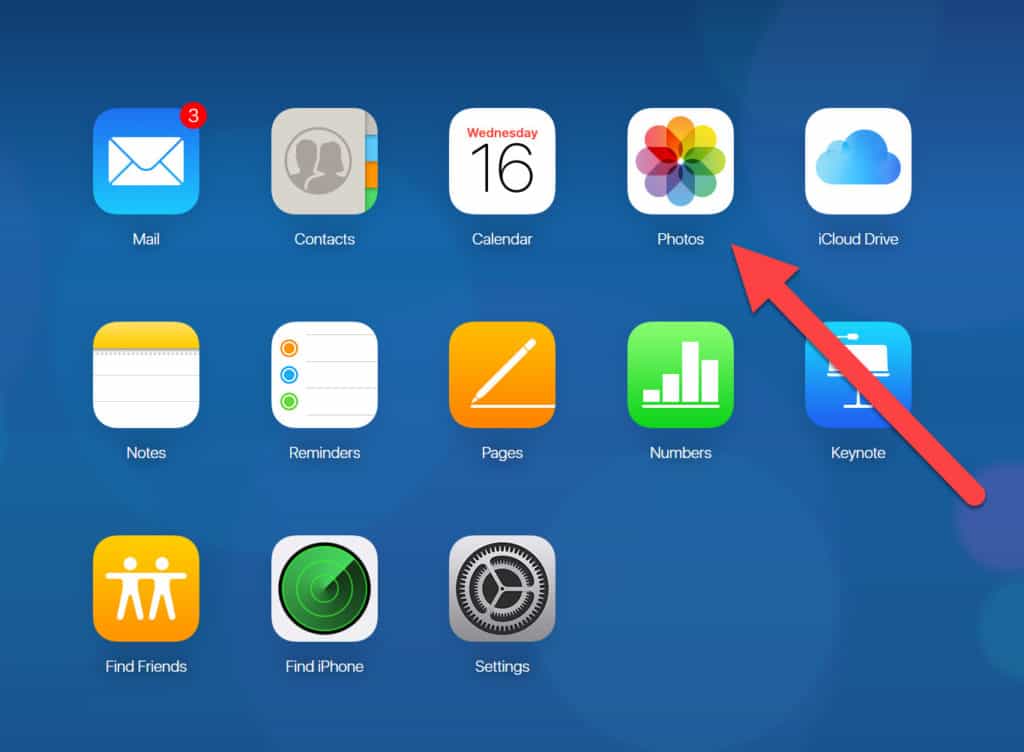
هنا سترى قائمة كاملة بجميع الصور التي تم نسخها احتياطيًا على حسابك ، بما في ذلك الصور التي قد تكون ضاعت نتيجة لكسر جهازك أو حذف الصور عن طريق الخطأ محليًا.
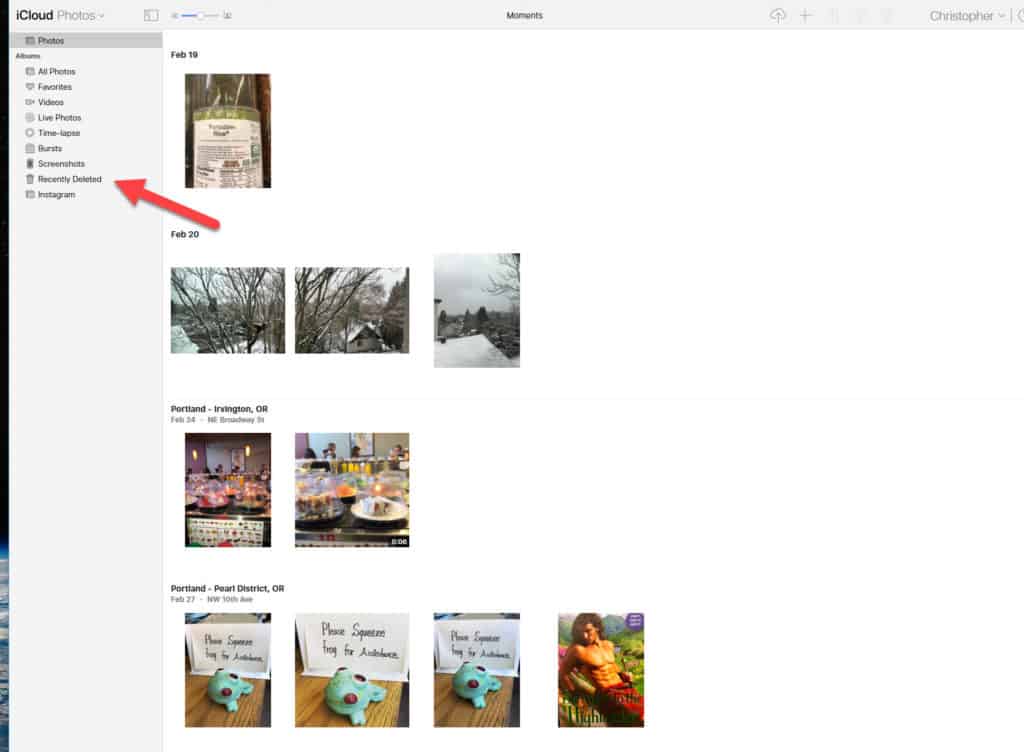
كن على علم أنه بالنسبة للحسابات المجانية ، يقتصر أعضاء iCloud على إجمالي مساحة تخزين تبلغ 5 جيجابايت فقط. بمجرد تجاوز هذا الحد ، سيتوقف iCloud عن مزامنة أي صور على جهازك إلى الشبكة السحابية إلا إذا قمت بشراء خطة شهرية بمساحة أكبر ، أو قمت بحذف أي صور مخزنة بالفعل على الحساب لإفساح المجال أمام الصور الجديدة.
استعادة الصور من خلال النسخ الاحتياطي iTunes
إذا قمت بالفعل بزيادة مساحة النسخ الاحتياطي لـ iCloud بالفعل ولكنك ما زلت تقوم بعمل نسخ احتياطي لجهاز iOS بشكل منتظم إلى كمبيوتر محمول أو سطح مكتب باستخدام iTunes ، يمكنك أيضًا استرداد الصور من خلال تطبيق iTunes.
للقيام بذلك ، ما عليك سوى توصيل هاتفك بالجهاز الذي تستخدمه لمزامنة iTunes العادية ، وبمجرد توصيله سترى خيارًا يحمل علامة مزامنة الصور:
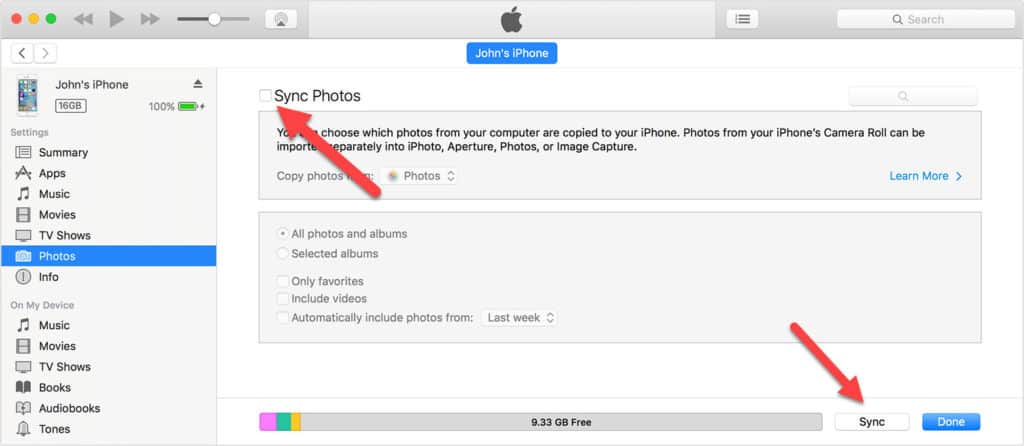
دع عملية المزامنة كاملة ، وسيتم استعادة أي صور تم فقدها منذ آخر مرة قمت فيها بمزامنة الهواتف مع iTunes إلى الجهاز تلقائيًا.
استخدام برنامج الاسترداد لنظام التشغيل iOS
إذا لم تكن أي من الطرق المذكورة أعلاه خيارًا قابلاً للتطبيق (إما لأن الهاتف نفسه تالفًا ، فلن تقوم أبدًا بإعداد النسخ الاحتياطي لـ iCloud ، أو كان طويلاً منذ آخر مزامنة لبرنامج iTunes الخاص بك) ، والخيار الأخير هو استخدام استرداد طرف ثالث برنامج لمحاولة إنقاذ أي صور مفقودة.
ستختلف طريقة الاسترداد حسب خيار البرنامج الذي تستخدمه في النهاية ، لكننا نوصي بمراجعة تقريرنا السنوي لأفضل عملاء برامج الاسترداد لعام 2023 للحصول على صورة كاملة لما هو متوفر لجهازك وإصدار محدد من iOS.
كيفية منع الصور المفقودة على نظام التشغيل iOS في المستقبل
لمنع ظهور هذه المشكلة مرة أخرى من الآن فصاعدًا ، إليك قائمة من التوصيات حول كيفية ضمان عدم فقد أي صور على نظام iOS مرة أخرى ، بغض النظر عن الموقف:
- قم بعمل نسخة احتياطية منتظمة لحساب iCloud الخاص بك: تأكد من ضبط جهاز iOS الخاص بك على نسخة احتياطية من أي صور إلى iCloud في كل مرة يتم فيها توصيل الهاتف. طالما أنك في حدود 5GB أو اشتريت خطة أكبر ، فسيضمن ذلك أن هاتفك تقوم بانتظام بإفراغ جميع صورك القيمة على السحابة وستظل متاحة بغض النظر عن أي ضرر قد يلحق بجهازك المحلي.
- استخدام تطبيق صور تابع لجهة خارجية: هناك خيار آخر وهو استخدام تطبيق مثل صور Google ، والذي يمكن تعيينه على iOS لإلغاء تحميل أي صور تلتقطها تلقائيًا باستخدام الهاتف فور التقاطها. وبهذه الطريقة ، حتى إذا التقطت صورة لجراند كانيون ، ثم أسقطت هاتفك بطريق الخطأ عن طريق جرف ما بعد ذلك ، طالما أن هاتفك به خدمة في الطريق ، فمن المحتمل أن يستمر التحميل قبل أن ينفجر هاتفك على الصخور أدناه.
قد ترغب أيضًا في Data Recovery SoftwareHow لاستعادة الصور المفقودة على جهاز Android الخاص بك. Data Recovery Software أفضل برامج استعادة البيانات المجانية لعام 2023 Data Recovery Software10
لا يوجد تعليق لدي حول هذا الموضوع.